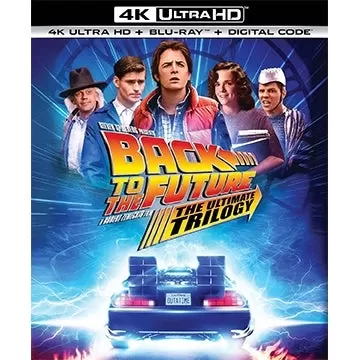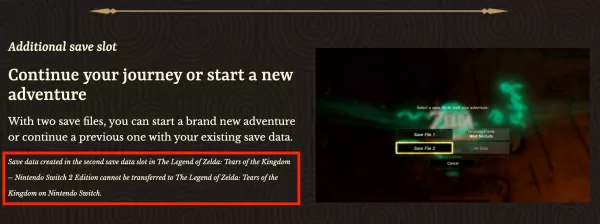ในโลกที่มีพลวัตของ *Overwatch 2 *ชื่อในเกมของคุณเป็นมากกว่าแค่ฉลาก-เป็นตัวตนของคุณแบรนด์ของคุณภายในชุมชนเกม ไม่ว่าจะเป็นการแสดงสไตล์การเล่นบุคลิกภาพหรืออารมณ์ขันของคุณชื่อของคุณเป็นส่วนสำคัญของตัวตนการเล่นเกมของคุณ อย่างไรก็ตามเมื่อเวลาผ่านไปคุณอาจรู้สึกถึงความจำเป็นในการเปลี่ยนแปลง นี่คือคำแนะนำที่ครอบคลุมเกี่ยวกับวิธีการอัปเดตชื่อของคุณใน *Overwatch 2 *เพื่อให้แน่ใจว่าคุณสามารถรีเฟรชตัวตนของคุณได้อย่างราบรื่นในแพลตฟอร์มที่แตกต่างกัน
คุณสามารถเปลี่ยนชื่อของคุณใน Overwatch 2 ได้หรือไม่?
ใช่การเปลี่ยนชื่อของคุณใน * Overwatch 2 * ตรงไปตรงมาแม้ว่ากระบวนการจะแตกต่างกันไปขึ้นอยู่กับแพลตฟอร์มเกมของคุณ เราได้สร้างคู่มือโดยละเอียดนี้เพื่อนำคุณผ่านการอัปเดต Battletag หรือชื่อในเกมบนพีซี Xbox และ PlayStation โดยระบุข้อ จำกัด และค่าธรรมเนียมที่อาจเกิดขึ้น
วิธีเปลี่ยนชื่อของคุณใน Overwatch 2
 ภาพ: stormforcegaming.co.uk
ภาพ: stormforcegaming.co.uk
ตัวตนในเกมของคุณใน * Overwatch 2 * เชื่อมโยงกับบัญชี Battle.net ของคุณหรือที่เรียกว่า battletag ของคุณ นี่คือประเด็นสำคัญบางประการที่ควรทราบ:
- ผู้เล่นทุกคนได้รับการเปลี่ยนแปลง battletag ฟรีหนึ่งครั้ง
- การเปลี่ยนแปลงที่ตามมามาพร้อมกับค่าธรรมเนียมราคา $ 10 ในสหรัฐอเมริกาตรวจสอบค่าใช้จ่ายที่แน่นอนในภูมิภาคของคุณผ่านทางร้าน Battle.net
- หากคุณกำลังเล่นบน Xbox หรือ PlayStation ที่เปิดใช้งานการเล่นข้ามแพลตฟอร์มให้ทำตามวิธี PC
- หากไม่มี crossplay ให้ใช้การตั้งค่าเฉพาะของคอนโซลสำหรับการเปลี่ยนชื่อ
การเปลี่ยนนิคของคุณบนพีซี
สำหรับนักเล่นเกมพีซีหรือผู้ที่ใช้คอนโซลที่มีการเล่นข้ามแพลตฟอร์มการเปลี่ยนชื่อผู้ใช้ของคุณเป็นเรื่องง่าย นี่คือวิธี:
- เยี่ยมชมเว็บไซต์ Battle.net อย่างเป็นทางการและเข้าสู่บัญชีของคุณ
- คลิกที่ชื่อผู้ใช้ปัจจุบันของคุณที่มุมบนขวา
- เลือก "การตั้งค่าบัญชี" และเลื่อนไปยังส่วน Battletag ของคุณ
- คลิกไอคอนดินสอสีน้ำเงินที่มีชื่อว่า "อัปเดต"
- ป้อนชื่อใหม่ของคุณตามนโยบายการตั้งชื่อ Battletag
- ยืนยันโดยคลิกปุ่ม "เปลี่ยน battletag"
Battletag ใหม่ของคุณจะสะท้อนให้เห็นในเกม Blizzard ทั้งหมดรวมถึง *Overwatch 2 * โปรดทราบว่าอาจใช้เวลานานถึง 24 ชั่วโมงเพื่อให้การเปลี่ยนแปลงมีผลอย่างเต็มที่
การเปลี่ยนชื่อของคุณใน xbox
 รูปภาพ: dexerto.com
รูปภาพ: dexerto.com
หากคุณอยู่ใน Xbox และการเล่นข้ามแพลตฟอร์มปิดชื่อในเกมของคุณคือ Xbox Gamertag ของคุณ เพื่อเปลี่ยน:
- กดปุ่ม Xbox เพื่อเปิดเมนูหลัก
- ไปที่ "โปรไฟล์และระบบ" จากนั้นโปรไฟล์ Xbox ของคุณ
- เลือก "โปรไฟล์ของฉัน" จากนั้น "ปรับแต่งโปรไฟล์"
- คลิกที่ gamertag ปัจจุบันของคุณและป้อนชื่อใหม่ที่คุณต้องการ
- ทำตามคำแนะนำบนหน้าจอเพื่อยืนยันการเปลี่ยนแปลง
โปรดจำไว้ว่าหากไม่มี crossplay ชื่อใหม่ของคุณจะปรากฏเฉพาะผู้เล่น Xbox คนอื่น ๆ ที่ปิดการใช้งาน crossplay
การเปลี่ยนชื่อผู้ใช้ของคุณใน PlayStation
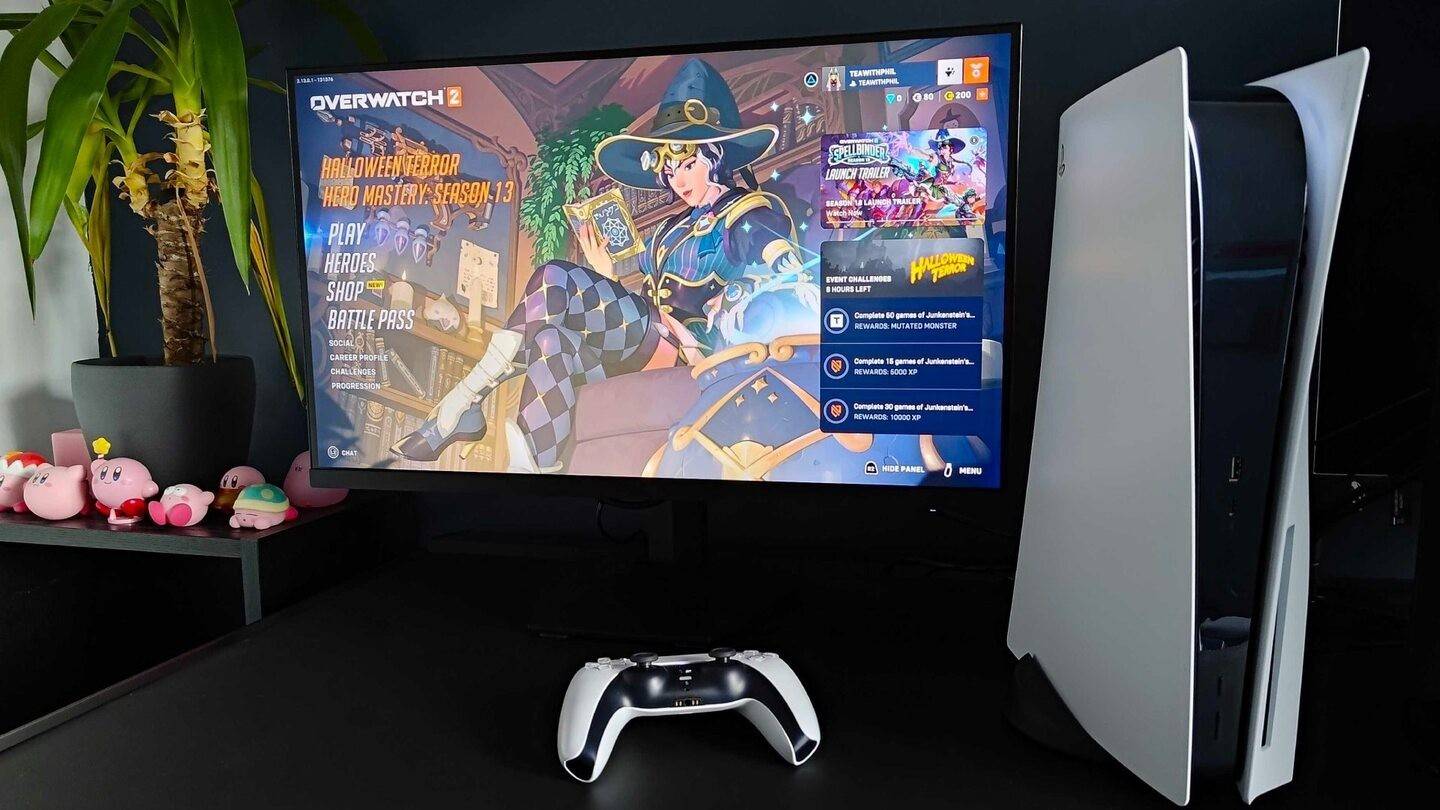 รูปภาพ: inkl.com
รูปภาพ: inkl.com
บน PlayStation ด้วยการปิดการเล่นข้ามแพลตฟอร์มตัวตนในเกมของคุณคือรหัส PSN ของคุณ นี่คือวิธีการเปลี่ยนแปลง:
- ไปที่การตั้งค่าคอนโซลหลักจากนั้น "การตั้งค่า"
- เลือก "ผู้ใช้และบัญชี"
- ไปที่ "บัญชี" จากนั้น "โปรไฟล์"
- ค้นหาฟิลด์ "รหัสออนไลน์" และคลิก "เปลี่ยนรหัสออนไลน์"
- ป้อนชื่อใหม่ของคุณและยืนยันการเปลี่ยนแปลง
เช่นเดียวกับ Xbox รหัส PSN ใหม่ของคุณจะสามารถมองเห็นได้สำหรับผู้เล่น PlayStation คนอื่น ๆ โดยไม่สามารถเปิดใช้งาน Crossplay ได้
คำแนะนำสุดท้าย
ก่อนที่คุณจะเปลี่ยนชื่อของคุณใน *Overwatch 2 *ให้พิจารณาสิ่งต่อไปนี้:
- หากคุณใช้พีซีหรือใช้การเล่นข้ามแพลตฟอร์มบนคอนโซลให้ทำตามคำแนะนำของพีซี
- สำหรับ Xbox ที่ไม่มี crossplay ให้เปลี่ยนชื่อของคุณผ่านการตั้งค่า gamertag
- สำหรับ PlayStation ที่ไม่มี crossplay ให้อัปเดตชื่อของคุณผ่านการตั้งค่า PSN ID
- จำไว้ว่าคุณได้รับการเปลี่ยนแปลง battletag ฟรีหนึ่งครั้ง การเปลี่ยนแปลงใด ๆ เพิ่มเติมจะต้องเสียค่าธรรมเนียม
- ตรวจสอบให้แน่ใจว่ากระเป๋าเงิน Battle.net ของคุณมีเงินทุนเพียงพอหากคุณกำลังวางแผนเปลี่ยนชื่อในภายหลัง
โดยทำตามขั้นตอนเหล่านี้และทำความเข้าใจความแตกต่างของการเปลี่ยนแปลงชื่อใน *Overwatch 2 *คุณสามารถอัปเดตอัตลักษณ์การเล่นเกมของคุณได้อย่างง่ายดายเพื่อสะท้อนบุคคลที่มีการพัฒนาและสไตล์การเล่นของคุณ